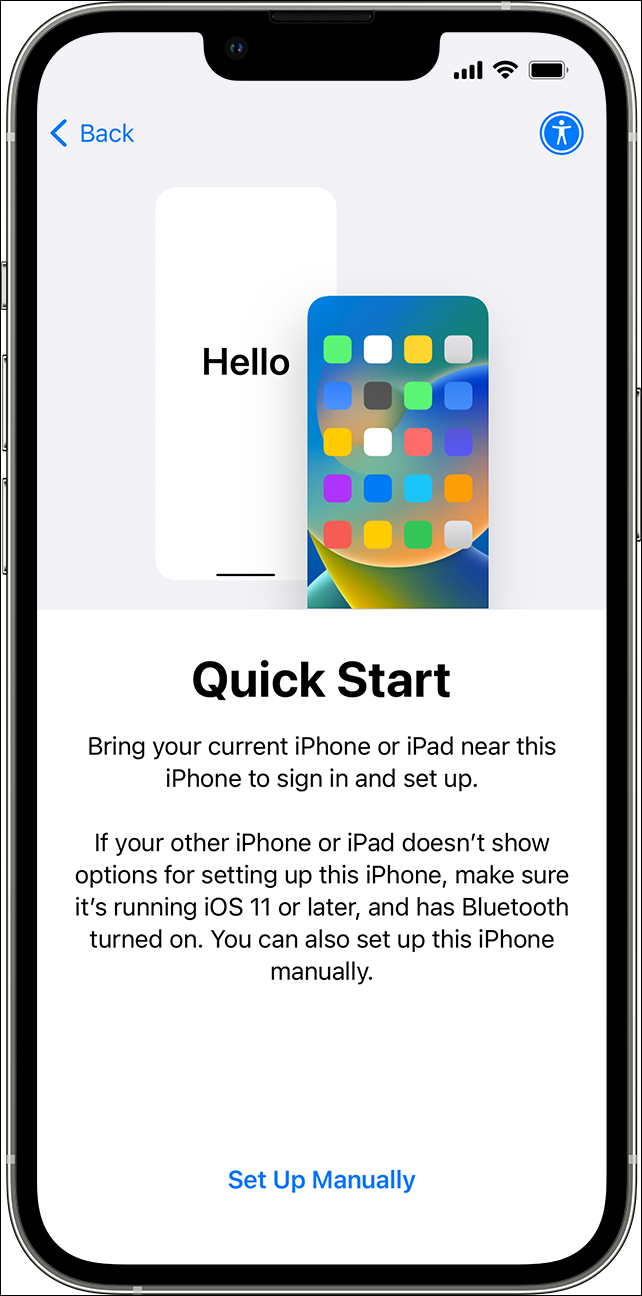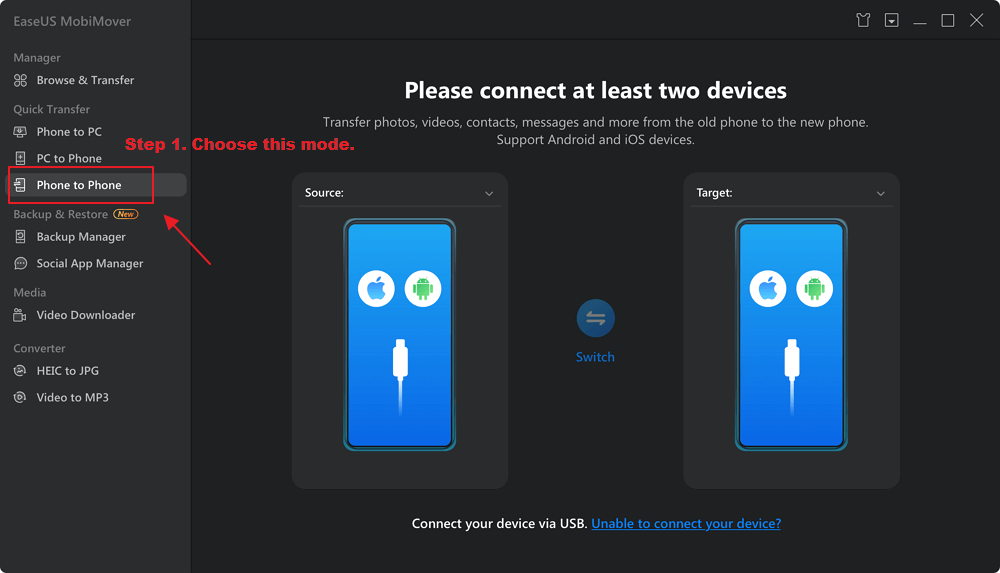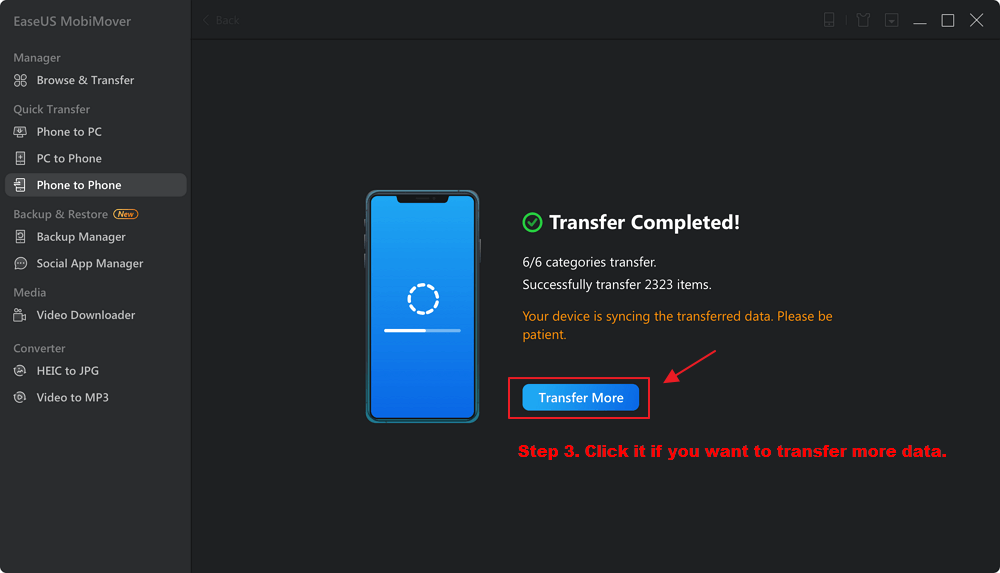Zusammenfassung:
Der Schnellstart ist eine Funktion, die den Wechsel zwischen den Geräten für die Benutzer reibungsloser gestalten soll. Aber überträgt die Schnellstartfunktion auch alles? Die meisten Daten und Einstellungen lassen sich zwar problemlos übertragen, aber einige Besonderheiten müssen möglicherweise manuell angepasst werden. Wenn Sie die Grenzen dieser Funktion kennen, ist ein nahtloser Wechsel gewährleistet.
- Hauptinhalt:
- Wird bei Quick Start alles übertragen? [Beantwortet]
- So verwenden Sie Quick Start zur Datenübertragung während der Einrichtung
- Alternative Möglichkeit, nach der Einrichtung alles vom alten iPhone auf das neue iPhone zu übertragen
- Wie lange dauert die Schnellstartübertragung?
- Schlussfolgerung
- FAQs zum Schnellstart-Transfer
- 1. Kann Quickstart alle Anwendungen übertragen?
- 2. Muss ich mein iPhone vor der Verwendung von Quick Start sichern?
- 3. Was ist der Unterschied zwischen Schnellstart und iCloud?
Wenn du ein neues iPhone bekommst, ist eines der Hauptanliegen, alle deine Fotos, Apps, Nachrichten und mehr von deinem vorherigen Gerät zu übertragen. Eine gute Lösung, um dies nahtlos und in kürzester Zeit zu erreichen, ist die Schnellstartfunktion. Aber für Neulinge in diesem Bereich stellt sich eine häufige Frage: "Wird mit derSchnellstartfunktion alles übertragen?"
In diesem Artikel werden wir die Schnellstartfunktion und ihre Möglichkeiten genauer unter die Lupe nehmen und feststellen, ob sie eine umfassende Lösung für die Übertragung Ihrer Daten auf ein neues iPhone darstellt. Fangen wir an und sehen wir, ob Schnellstart die umfassende Lösung ist, nach der Sie gesucht haben.
| Methode |
Effektivität |
Geschwindigkeit |
Verwendet |
| Schnellstart |
Supereffektiv |
Schnell |
Wird bei der Einrichtung verwendet, um Daten vom alten iPhone auf das neue zu übertragen. |
| EaseUS MobiMover |
Supereffektiv |
Superschnell |
Kann bei Bedarf zur Übertragung von Daten von Telefon zu Telefon sowie von PC zu Telefon verwendet werden. |
Wird bei Quick Start alles übertragen? [Beantwortet]
Obwohl Quick Start Ihnen dabei hilft, fast alle Ihre Daten nahtlos und schnell von Ihrem alten auf Ihr neues Gerät zu übertragen, hat es einige Einschränkungen. Welche Dateitypen kann Schnellstart übertragen?
Hier finden Sie eine Liste der Dateien und Daten, die Quick Start übertragen kann:
- Apps
- Fotos und Videos
- Nachrichten und Gespräche
- Einstellungen und Präferenzen
- Kontakte
- E-Mail-Konten
- Kalender Ereignisse
Obwohl Quick Start die Übertragung dieser wichtigen Dateien von einem iPhone auf ein anderes fantastisch meistert, gibt es ein paar Dinge, die es nicht kann:
- Apps nicht mehr im App Store verfügbar
- Musik und Filme
- Touch ID und Face ID
- Gesundheit und Schlüsselbunddaten
Hinweis: Der Schnellstart bietet auch eine Option zum Übertragen von Daten vom alten iPad auf das neue iPad.
So verwenden Sie Quick Start zur Datenübertragung während der Einrichtung
Sehen wir uns nun an, wie Sie Quick Start bei der Einrichtung Ihres neuen iPhone verwenden können. Hier ist eine einfache Anleitung zum Übertragen von Daten von iPhone zu iPhone mit Quick Start:
Schritt 1. Stellen Sie zunächst sicher, dass sowohl Ihr altes als auch Ihr neues iPhone ausreichend aufgeladen und mit demselben Wi-Fi-Netzwerk verbunden sind. Beide Telefone sollten sich in unmittelbarer Nähe befinden.
Schritt 2. Schalten Sie Ihr neues iPhone ein und starten Sie den Einrichtungsvorgang, bis Sie die Aufforderung "Schnellstart" auf dem Bildschirm sehen. Tippen Sie dann auf "Weiter". Auf dem Bildschirm Ihres neuen iPhones wird ein Muster oder eine Animation angezeigt.
![Schnellstart]()
Schritt 3. Nehmen Sie nun Ihr altes iPhone und scannen Sie mit der Kamera das Muster oder die Animation, die auf Ihrem neuen iPhone angezeigt wird.
![das Muster abtasten]()
Schritt 4. Wenn Sie dazu aufgefordert werden, geben Sie den Passcode Ihres alten iPhones in das neue Gerät ein. Sie werden gefragt, ob Sie die Daten von Ihrem alten Gerät übertragen möchten. Bestätigen Sie Ihre Wahl, um die Übertragung zu starten.
![den Passcode Ihres alten iPhone eingeben]()
Schritt 5. Wenn auf Ihrem alten iPhone Face ID oder Touch ID aktiviert war, müssen Sie es auf Ihrem neuen iPhone einrichten.
Schritt 6. Je nach Datenmenge kann die Übertragung eine Weile dauern. Befolgen Sie nach dem Abschluss die Anweisungen auf dem Bildschirm, um die Einrichtung Ihres neuen iPhone abzuschließen. Dazu gehören möglicherweise Konfigurationen wie Apple ID und iCloud-Einstellungen.
Wenn Sie Probleme mit dem Schnellstart haben, können Sie einige Artikel lesen, z. B. iOS 17 Quick Start Not Working While Transferring Data to New iPhone.
Alternative Möglichkeit, nach der Einrichtung alles vom alten iPhone auf das neue iPhone zu übertragen
Wenn Sie Ihr iPhone eingerichtet haben, müssen Sie nach der Einrichtung Wege finden, um Daten auf das neue iPhone zu übertragen. Falls Sie sich fragen, ob es eine andere Möglichkeit gibt, alles von Ihrem alten iPhone zu übertragen, oder Sie einfach eine andere Methode verwenden möchten, empfehlen wir Ihnen EaseUS MobiMover.
EaseUS MobiMover ist ein leistungsstarkes und benutzerfreundliches Tool, mit dem Sie verschiedene Arten von Daten zwischen Ihren iPhones übertragen können. Hier sind einige seiner wichtigsten Funktionen:
1️⃣Ease der Nutzung: MobiMover verfügt über eine benutzerfreundliche Schnittstelle, die sowohl für Anfänger als auch für Experten geeignet ist.
2️⃣Data Flexibilität: Neben den üblichen Daten wie Fotos und Kontakten ermöglicht MobiMover auch die Übertragung von Notizen, Kalendern, Sprachmemos und mehr. Sie können zum Beispiel Notizen vom iPhone auf den Computer übertragen.
3️⃣No Datenverlust: MobiMover gewährleistet einen sicheren Übertragungsprozess ohne Datenverlust.
4️⃣More Funktionen: MobiMover ermöglicht es den Nutzern, das iPhone ohne iCloud zu sichern und iPhone-Inhalte aus einem Backup wiederherzustellen; WhatsApp-Daten zu sichern und wiederherzustellen; Videos von beliebigen Websites über URLs herunterzuladen.
Schnelle Übertragung: Übertragen Sie Ihre Daten schnell, damit Sie Ihr neues iPhone sofort nutzen können.
Hier erfahren Sie, wie Sie EaseUS MobiMover verwenden, um alles von einem alten iPhone auf ein neues iPhone zu übertragen.
Schritt 1. Wählen Sie einen Übertragungsmodus.
Starten Sie EaseUS MobiMover und klicken Sie auf den Modus "Telefon zu Telefon". Klicken Sie dann auf "Weiter", um fortzufahren. (Sie müssen zuerst beide iPhones mit dem Computer verbinden)
![Wählen Sie einen Übertragungsmodus]()
Schritt 2. Wählen Sie Dateien aus.
Wählen Sie die Dateikategorien aus, die Sie übertragen möchten, und klicken Sie auf die Schaltfläche "Übertragen".
![Wählen Sie die Dateien aus, die Sie übertragen möchten]()
Schritt 3. Warten Sie, bis die Übertragung abgeschlossen ist.
Warten Sie geduldig, bis der Übertragungsvorgang abgeschlossen ist. Und klicken Sie auf "Mehr übertragen", wenn Sie weitere Daten übertragen möchten.
![den Übertragungsvorgang abwarten]()
Wie lange dauert die Schnellstartübertragung?
Wir haben die Funktionen und die Verwendung von Quick Start eingehend erörtert, aber eine entscheidende Frage bleibt offen: Wie lange dauert der Übertragungsprozess von Quick Start?
Der Begriff "Schnellstart" suggeriert einen schnellen Prozess, und das zu Recht. Er wurde entwickelt, um den Datentransferprozess zu optimieren. Die Dauer kann zwar von verschiedenen Faktoren abhängen, aber in der Regel berichten Nutzer von einer Übertragungsdauer von 15 bis 30 Minuten. Diese Dauer hängt weitgehend von der Menge der Daten ab, die von einem iPhone auf ein anderes übertragen werden. Es ist verständlich, dass ein größerer Datensatz eine längere Dauer erfordert, während ein kleinerer Datensatz den Prozess beschleunigt.
Schlussfolgerung
In diesem Artikel haben wir zwei führende Methoden für die Übertragung von Daten zwischen iPhones besprochen: Quick Start und EaseUS MobiMover. Beide bringen ihre einzigartigen Stärken mit.
Quick Start legt den Schwerpunkt auf Schnelligkeit und Effizienz und zielt darauf ab, Ihre wichtigen Daten in typischerweise 30 Minuten bis einer Stunde von einem iPhone auf ein anderes zu übertragen. Im Gegensatz dazu ist EaseUS MobiMover maßgeschneidert für diejenigen, die nach spezifischeren Übertragungslösungen suchen oder die einen fehlerfreien Wechsel wünschen. Unabhängig davon, ob Sie sich für Quick Start oder MobiMover entscheiden, ist das Wichtigste die Verfügbarkeit von Optionen, die es Ihnen ermöglichen, die Methode zu wählen, die am besten zu Ihren Bedürfnissen passt.
FAQs zum Schnellstart-Transfer
Lassen Sie uns nun einige allgemeine Fragen klären, die Ihnen bei der Datenübertragung auf Ihr neues iPhone durch den Kopf gehen könnten
1. Kann Quickstart alle Anwendungen übertragen?
Quick Start migriert die meisten Apps. Apps, die nicht mehr im App Store erhältlich sind oder von den Entwicklern aus der Liste gestrichen wurden, werden jedoch nicht übertragen.
2. Muss ich mein iPhone vor der Verwendung von Quick Start sichern?
Es ist ratsam, wenn auch nicht zwingend erforderlich, eine Sicherungskopie Ihres alten iPhone zu erstellen, bevor Sie Quick Start verwenden. Dies ist eine Vorsichtsmaßnahme, um Ihre Daten vor unvorhergesehenen Unterbrechungen während der Übertragung zu schützen.
3. Was ist der Unterschied zwischen Schnellstart und iCloud?
Quick Start überträgt Daten direkt von einem iPhone auf ein anderes, während iCloud einen Ort bietet, an dem du deine Daten speichern und von mehreren Geräten aus abrufen kannst.
Wenn Sie weitere Fragen oder Sorgen bezüglich dieses Leitfadens haben, können Sie sich gerne mit mir über Twitter in Verbindung setzen. Teilen Sie diesen Beitrag mit Ihren Freunden, wenn Sie ihn hilfreich finden!